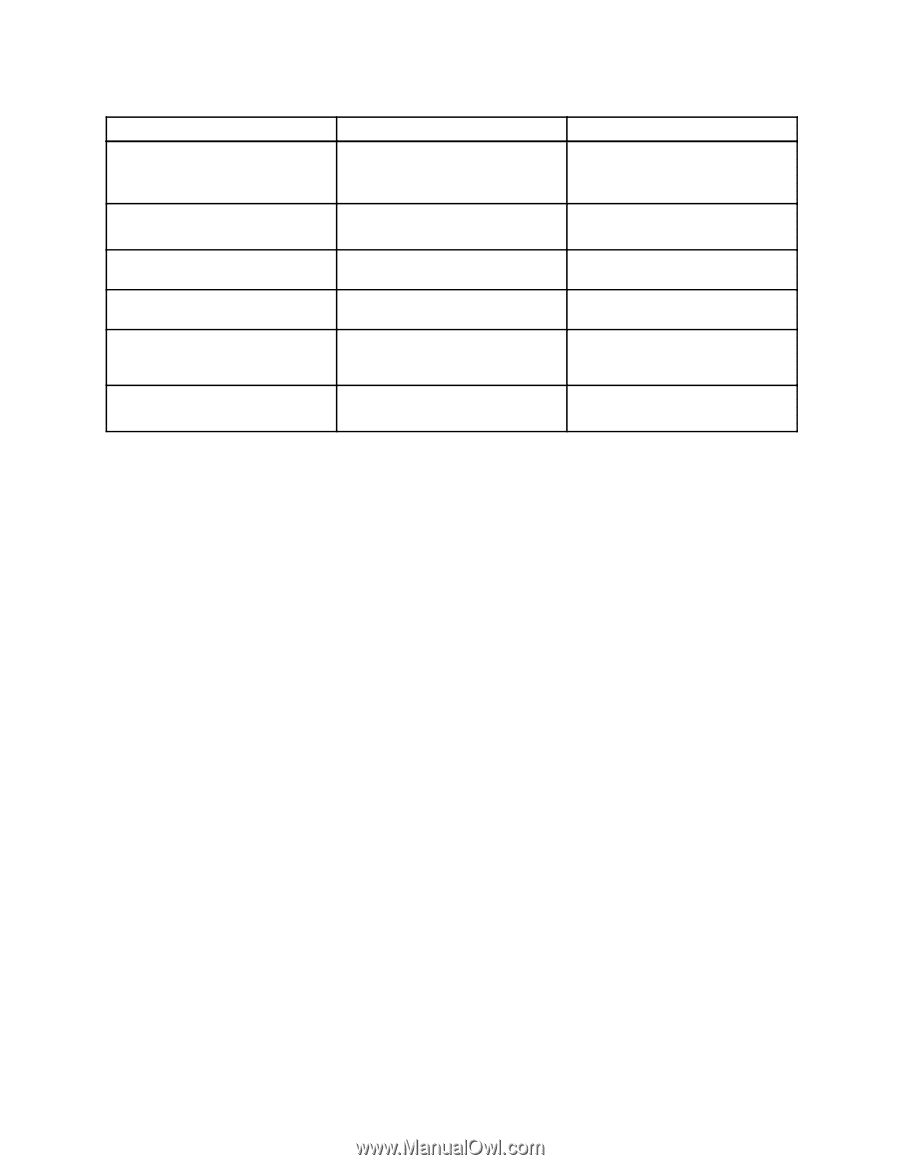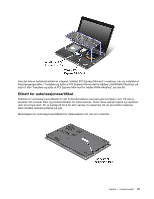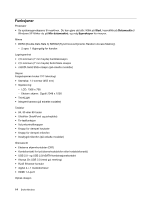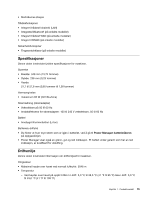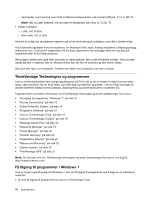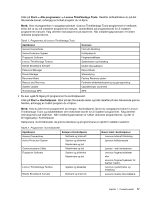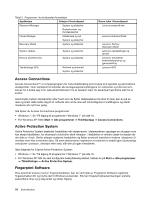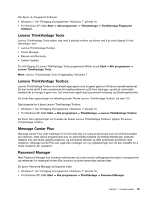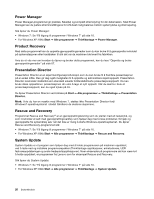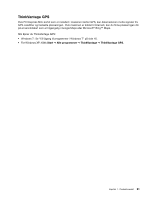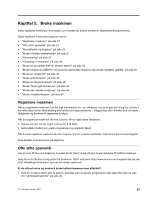Lenovo ThinkPad Edge E420s (Norwegian) User Guide - Page 34
Access Connections, Active Protection System, Fingerprint Software
 |
View all Lenovo ThinkPad Edge E420s manuals
Add to My Manuals
Save this manual to your list of manuals |
Page 34 highlights
Tabell 2. Programmer i kontrollpanelet (fortsettelse) Applikasjon Seksjon i Kontrollpanel Password Manager System og sikkerhet Brukerkontoer og familiesikkerhet Power Manager Maskinvare og lyd System og sikkerhet Recovery Media System og sikkerhet System Update System og sikkerhet Rescue and Recovery System og sikkerhet ThinkVantage GPS Nettverk og Internett System og sikkerhet Grønn tekst i Kontrollpanel Lenovos passordhvelv Lenovos strømkontroller Lenovos Factory Recovery-disker Lenovos oppdateringer og drivere Lenovos forbedrede sikkerhetskopiering og gjenoppretting Lenovos GPS Access Connections Access Connections™ er et hjelpeprogram for nettverkstilkobling som brukes til å opprette og administrere stedsprofiler. Hver stedsprofil inneholder alle konfigurasjonsinnstillingene for nettverket og Internett som kreves for å koble seg til en nettverksinfrastruktur fra et bestemt sted, for eksempel hjemmefra eller fra et kontor. Ved å bytte mellom stedsprofiler etter hvert som du flytter datamaskinen fra sted til sted, kan du på en rask og enkel måte koble deg til et nettverk uten at du manuelt må konfigurere innstillingene og starte maskinen på nytt hver gang. Slik åpner du Access Connections-programmet: • Windows 7: Se "Få tilgang til programmer i Windows 7" på side 16. • For Windows XP: Klikk Start ➙ Alle programmer ➙ ThinkVantage ➙ Access Connections. Active Protection System Active Protection System beskytter harddisken når støtsensoren i datamaskinen oppdager en situasjon som kan skade harddisken, for eksempel et støt eller sterk vibrasjon. Harddisken er mindre utsatt for skader når den ikke er i bruk. Derfor stopper systemet harddisken og flytter eventuelt lese/skrive-hodene i stasjonen til områder som ikke inneholder data. Så snart støtsensoren registrerer at systemet er stabilt igjen (ubetydelige variasjoner i posisjon, vibrasjon eller støt), slår den på igjen harddisken. Gjør følgende for å åpne Active Protection System: • Windows 7: Se "Få tilgang til programmer i Windows 7" på side 16. • For Windows XP: Når du skal konfigurere beskyttelsessystemet, klikker du på Start ➙ Alle programmer ➙ ThinkVantage ➙ Active Protection System. Fingerprint Software Hvis systemet leveres med en fingeravtrykkleser, kan du ved hjelp av Fingerprint Software registrere fingeravtrykket ditt og knytte det til Windows-passordet. Slik kan fingeravtrykkautentiseringen erstatte passordene dine og gi deg enkel og sikker tilgang. 18 Brukerhåndbok